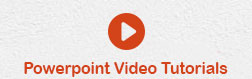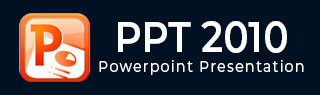
- MS PowerPoint 2010 基础知识
- PPT - 首页
- PPT - 入门
- PPT - 探索窗口
- PPT - 后台视图
- PPT - 创建演示文稿
- PPT - 添加新幻灯片
- PPT - 在文本框中添加文本
- PPT - 添加新的文本框
- PPT - 删除现有幻灯片
- PPT - 重新排列幻灯片
- PPT - 添加幻灯片备注
- PPT - 管理节
- PPT - 使用大纲
- PPT - PowerPoint 侧边栏
- PPT - 演示文稿视图
- PPT - 设置背景
- PPT - 幻灯片方向
- PPT - 保存演示文稿
- PPT - 审阅演示文稿
- PPT - 添加幻灯片编号
- PPT - 添加页眉和页脚
- PPT - 运行幻灯片放映
- PPT - 键盘快捷键
- PPT - 获取上下文帮助
- 编辑演示文稿
- PPT - 复制和粘贴内容
- PPT - 查找和替换内容
- PPT - 撤消已编辑的更改
- PPT - 拼写检查
- PPT - 内容翻译
- PPT - 设置语言类型
- PPT - 复制内容
- PPT - 特殊字符
- PPT - 幻灯片缩放
- 格式化演示文稿
- PPT - 字体管理
- PPT - 设置文本字体
- PPT - 文本修饰
- PPT - 更改文本大小写
- PPT - 更改文本大小
- PPT - 更改文本颜色
- PPT - 文本对齐
- PPT - 缩进段落
- PPT - 设置行间距
- 边框和阴影
- PPT - 应用格式
- PPT - 使用幻灯片母版
- PPT - 保存设计模板
- 使用多媒体
- PPT - 向幻灯片添加图片
- PPT - 编辑已添加的图片
- PPT - 格式化已添加的图片
- PPT - 插入屏幕截图
- PPT - 向幻灯片添加形状
- PPT - 编辑已添加的形状
- PPT - 格式化已添加的形状
- PPT - 向形状添加文本
- PPT - 排列形状/图像
- PPT - 组合/取消组合对象
- PPT - 添加音频和视频
- PPT - 添加和格式化表格
- PPT - 添加和格式化图表
- PPT - 添加和格式化 SmartArt
- PPT - 添加和预览动画
- PPT - 添加和预览切换
- 共享演示文稿
- PPT - 创建 PDF 文件
- PPT - 创建视频文件
- PPT - 创建图像文件
- PPT - 打印演示文稿
- PPT - 广播幻灯片放映
- PPT - 打包演示文稿
- PPT - 设置文档密码
- PPT - 电子邮件幻灯片放映
- MS PowerPoint 有用资源
- PPT - 快速指南
- PPT - 有用资源
- PPT - 讨论
在PowerPoint 2010中获取上下文帮助
即使对程序有了很好的掌握,我们有时也可能需要在不同方面寻求帮助。为了帮助应对这种情况,PowerPoint 创建了上下文帮助功能。使用此功能,如果您在任何对话框中遇到问题,可以按F1,PowerPoint 将打开与该对话框相关的帮助主题。这非常有用,因为您无需花费时间浏览所有帮助主题以找到所需的主题。
上下文帮助基于活动窗口,而不是您选择的对象。因此,如果您选择一个图像并按下 F1,您将获得通用的帮助窗口,因为您的活动窗口仍然是主要的 PowerPoint 程序。
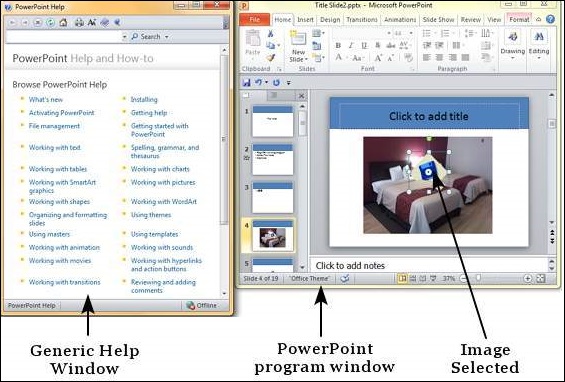
如果您选择任何其他对话框或窗口,当您按下 F1 时,PowerPoint 上下文帮助将显示相关的帮助主题。如果您继续只使用屏幕上的功能区选项,上下文帮助将不起作用。但是,如果您右键单击形状或对象并打开相关的编辑对话框,您可以按 F1 并了解更多关于这些形状和对象的相关功能。
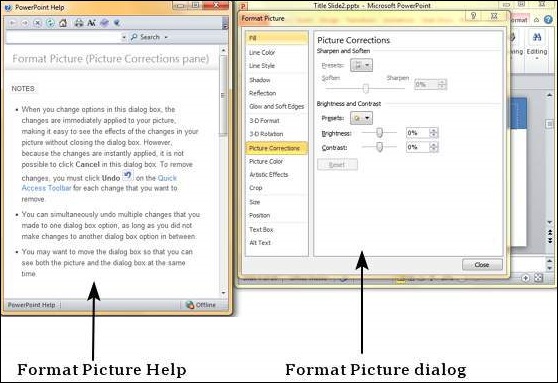
广告